WindShell简介和常用命令

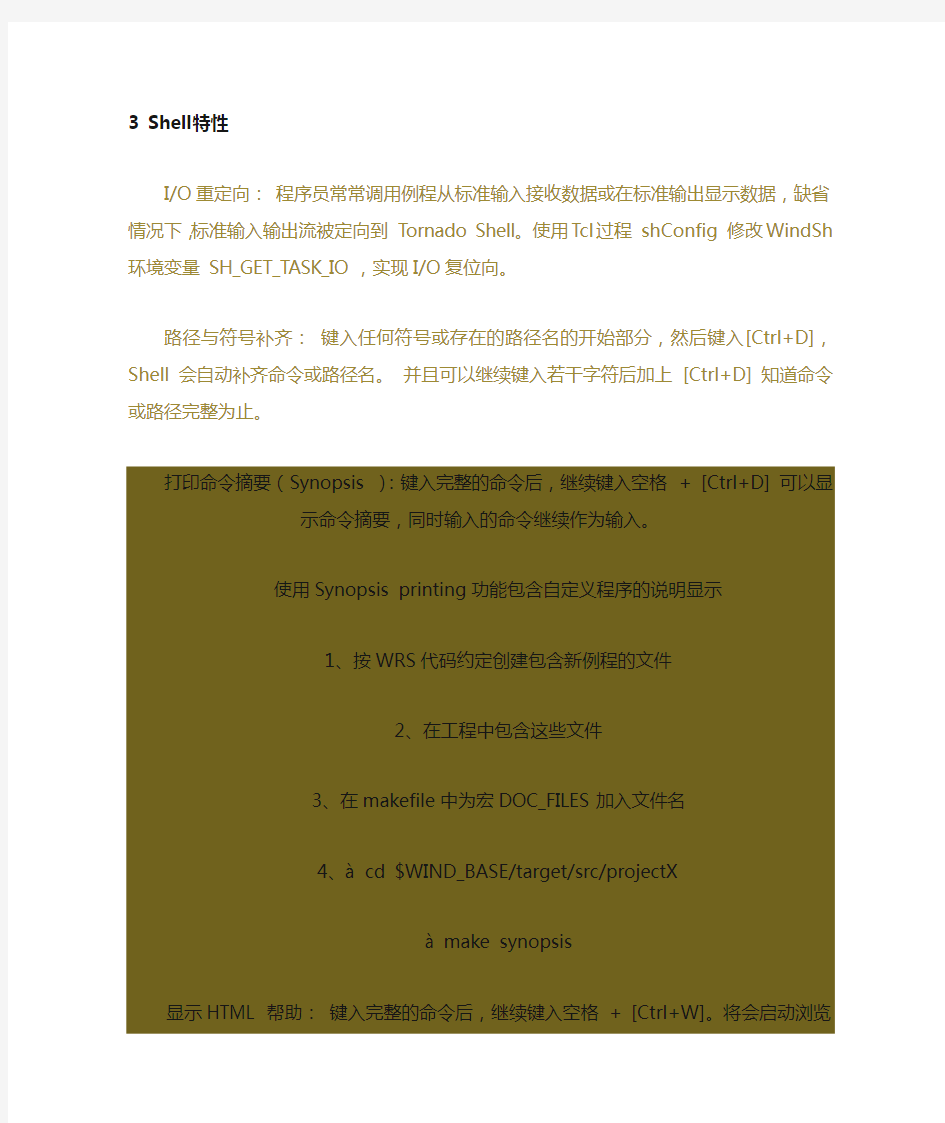
1简介
提供从宿主机到目标机之间的一个命令shell。WindSh 是一种非常受欢迎的开发工具,它具有很强的交互性和可操作性,允许用户调用内存中的应用程序模块或是VxWorks模块中的任何例程。它不但具有一般命令语言的功能,而且也具有 C 语言的设计特点,能够解释几乎任何 C 语言表达式,执行大多数C 语言算子,解析符号表数据。对初用者来说,WindSh学习起来比较简单,使用比较方便,对熟练用户而言,则有较为高级的手段可以应用。
WindSh是一个驻留在主机内的C语言解释器,通过它可运行下载到目标机上的所有函数,包括VxWorks 和应用函数。Tornado外壳还能解释常规的工具命令语言TCL。
WindSh不仅可以解释几乎所有的C语言表达式,而且可以实现所有的调试功能。它主要有以下调试功能:下载软件模块;删除软件模块;产生任务;删除任务;设置断点;删除断点;运行、单步、继续执行程序;查看内存、寄存器、变量;修改内存、寄存器、变量;查看任务列表、内存使用情况、CPU利用率;查看特定的对象(任务、信号量、消息队列、内存分区、类);复位目标机。
2 启动和终止
启动:命令行方式为:windSh phobos(目标服务器名称);菜单Tool->Shell;工具条。
终止:快捷键[Ctrl+D];命令exit() 或quit()。
3 Shell特性
I/O重定向:程序员常常调用例程从标准输入接收数据或在标准输出显示数据,缺省情况下,标准输入输出流被定向到Tornado Shell。使用Tcl过程shConfig 修改WindSh 环境变量SH_GET_TASK_IO,实现I/O复位向。
路径与符号补齐:键入任何符号或存在的路径名的开始部分,然后键入[Ctrl+D],Shell会自动补齐命令或路径名。并且可以继续键入若干字符后加上[Ctrl+D] 知道命令或路径完整为止。
打印命令摘要(Synopsis ):键入完整的命令后,继续键入空格+ [Ctrl+D] 可以显示命令摘要,
同时输入的命令继续作为输入。
使用Synopsis printing功能包含自定义程序的说明显示
1、按WRS代码约定创建包含新例程的文件
2、在工程中包含这些文件
3、在makefile中为宏DOC_FILES加入文件名
4、àcd $WIND_BASE/target/src/projectX
àmake synopsis
显示HTML 帮助:键入完整的命令后,继续键入空格+ [Ctrl+W]。将会启动浏览器显示该命令的
详细帮助信息。
删除一行:[Ctrl+U]
输入类似Vi编辑命令:Esc
数据转换与计算:键入整数或字符后回车可以显示该整数的十进制及十六进制值。也可以键入字符
常量或符号地址。
所有的C操作符都可以在Shell里用于数值计算。也可以在C表达式中使用变量。
WindSh环境变量:使用?shConfig 命令修改环境变量
SH_GET_TASK_IO:为调用函数设置I/O重定向。
ON:重定向到WindSh;OFF:I/O显示到目标机控制台。
LD_CALL_XTORS:
LD_SEND_MODULES:设置load模式。
LD_PATH: 为模块设置搜索路径,用“;”隔开。例如:ld 命令提交后,Shell搜寻模块的路径顺序为:首先在当前目录,然后到LD_PATH设置的路径。
LD_COMMON_MATCH_ALL:
DSM_HEX_MOD:
注意:因为shConfig是Tcl过程,所以输入命令时使用?shConfig
4 WindSh内置命令
1.4.1 任务管理
sp( ) 用缺省参数创建一个任务(priority="100" 返回值为任务ID,或错误)(taskSpawn)
sps( ) 创建一个任务,并挂起它(启动一个任务进入阻塞态)
tr( ) 恢复一个挂起的任务(与taskResume相同)(恢复一个阻塞的任务)
ts( ) 挂起一个任务(与taskSuspend相同)(阻塞一个任务)
td( ) 删除一个任务(与taskDelete相同)
period( ) 创建一个周期调用函数的任务(启动一个任务周期性调用某个函数)
repeat( ) 创建一个重复调用函数的任务
taskIdDefault( ) 设置并报告当前缺省的任务ID。(报告当前任务的任务号)
1.4.2 任务状态信息
i( ) 显示系统信息,包括当前任务明、状态等(重复查询目标机,有时可能显示不一致)
iStrict( ) 类似于i( ),但只查询目标机一次
ti( ) 显示任务的TCB信息(例如:ti tWdbTask)
w( ) 显示所有挂起任务的详细信息。.(显示各个任务等待的摘要信息)
tw( ) 显示某挂起任务的详细信息。(例如:tw tLogTask)(显示某个指定任务正在等待的对象信息)
checkStack( ) 显示一个任务的使用堆栈的总结,没有定义任务时显示所有
tt( ) 显示堆栈记录
taskIdFigure( ) 报告任务的ID,以及名称
1.4.3 系统信息
devs( ) 列出目标机系统上的所有设备
lkup( ) List symbols from symbol table(在符号表中查找指定的符号项)
lkAddr( ) List symbols whose values are near a specified value
d( ) 显示目标机内存
l( ) Disassemble and display a specific nuber of instructions(反汇编显示)printError( ) 给出最近的错误值
version() 显示VxWorks版本
cd( ) 改变宿主机工作目录(不影响目标机)
ls( ) 列出宿主机工作目录下的文件
pwd( ) 显示宿主机当前工作目录
help( ) 显示Shell命令的帮助
h( ) 显示最近输入的20个命令
shellHistory( ) 设置或显示Shell命令
shellPromptSet( )改变C解释器Shell 提示
printLogo( ) 显示Tornado Shell 登陆
1.4.4 系统修改和调试
ld( ) 加载一个对象模块到目标机,并动态连接到run-time
( 例如:ld 1,0,"/Tornado/target/proj/project0/simntgnu/multitasktest.o"
或ld() < / Tornado/target/proj/project0/simntgnu/multitasktest.o
错误:返回-1;正确:返回MOUDLE_ID
unld( ) 从目标机内存中删除动态连接的对象模块例:unld (“windDemo.o”)
m( ) Modify memory in Width(byte,short,long)starting at adr.
MRegs( ) 为特定的任务改变寄存器的值
b( ) 设置或修改断点例:b (wdCreate)
bh( ) 设置硬件断点
s( ) 单步跟踪到下一条指令
so( ) 单步跟踪,但跳过子程序
c( ) 从断点处继续
cret( ) 继续执行,直到当前的子程序返回
bdall( ) 删除所有断点
bd( ) 删除一个断点
reboot( ) 重新启动targe server
bootChange( ) 改变boot参数保存值
sysSuspend( ) 如果目标机代理支持,进入系统模式
sysResume( ) 如果目标机代理支持,从系统模式返回到任务模式
agentModeShow( ) 显示代理模式(系统模式或任务模式)
sysStatusShow( )显示系统上下文(suspend 或running 系统模式下使用)
quit( ) or exit( )
1.4.5 对象显示命令( WindSh Commands for Object Display )
show( ) 在shell窗口打印特定对象的信息
browse( ) 在Tornado browser 显示特定的对象
classShow( ) Show information about a class of VxWorks kernel objects.List available class es
taskShow( ) 显示任务TCB信息
taskCreateHookShow( ) 显示任务创建例程列表
taskDeleteHookShow( ) 显示任务删除例程列表
taskRegsShow( ) 显示任务寄存器的内容
taskSwitchHookShow( ) 显示任务切换例程列表
taskWaitShow( ) 显示阻塞任务信息
semShow( ) 显示信号量的信息
semPxShow( ) 显示POSIX信号量的信息
wdShow( ) 显示看门狗的信息
msgQShow( ) 显示消息队列的信息
mqPxShow( ) 显示POSIX消息队列的信息
iosDrvShow( ) 显示系统驱动程序的信息
iosDevShow( ) 显示系统设备的信息
iosFdShow( ) 显示系统命名descriptor的信息
memPartShow( ) 显示分区块及统计信息
memShow( ) 显示系统分区上空闲和已分配空间的总数等等
smMemShow( ) Display the amount of free space and statistics on
memory-block allocation for the shared-memory system partition
smMemPartShow( ) Display the amount of free space and statistics on
memory-block allocation for a specified shared-memory partition
moduleShow( ) Show the current status for all the loaded modules(显示当前系统中所有加载的模块信息)
moduleIdFigure( ) Report a loaded module’s module ID, given its name
intVecShow( ) Display the interrupt vector table. This routine displays(nt下不可用)(显示中断向量表信息)
1.4.6 网络状态方面的命令
hostshow( ) 显示主机ip地址表
icmpstatShow()显示ICMP统计信息表
ifShow()显示网络接口信息inetstatShow()显示所有活动ip连接信息ipstatShow()显示ip统计信息routestatShow()显示路由统计信息tcpstatShow()显示所有tcp统计信息tftpInfoShow()显示tftp状态信息udpstatShow()显示所有udp统计信息
linux常用命令
新手刚刚接触Linux的时候可能处处感到不便,不过没有关系,接触新的事物都有这样的一个过程,在你用过Linux一段时间后,你就会逐渐了解Linux其实和Windows一样容易掌握。 由于操作和使用环境的陌生,如果要完全熟悉Linux的应用我们首先要解决的问题就是对Linux常用命令的熟练掌握。本章我们就来介绍Linux的常用基本命令。 Linux常用命令 1.Linux命令基础 Linux区分大小写。在命令行(shell)中,可以使用TAB键来自动补全命令。即可以输入命令的前几个字母,然后按TAB键,系统自动补全命令,若不止一个,则显示出所有和输入字母相匹配的命令。 按TAB键时,如果系统只找到一个和输入相匹配的目录或文件,则自动补全;若没有匹配的内容或有多个相匹配的名字,系统将发出警鸣声,再按一下TAB键将列出所有相匹配的内容(如果有的话)以供用户选择。 首先启动Linux。启动完毕后需要进行用户的登录,选择登陆的用户不同自然权限也不一样,其中―系统管理员‖拥有最高权限。 在启动Linux后屏幕出现如下界面显示:Red Hat Linux release 9 (Shrike) Kernel 2.4.20.8 on an i686
login: 输入:root(管理员名)后,计算机显示输口令(password:),输入你的口令即可。当计算机出现一个―#‖提示符时,表明你登录成功! 屏幕显示Linux提示符:[root@localhost root]#_ 这里需要说明的是―Red Hat Linux release 9 (Shrike)‖表示当前使用的操作系统的名称及版本。―2.4.20.8‖表示Linux操作系统的核心版本编号。―i686‖表示该台电脑使用的CPU的等级。 下面我们来介绍常用基本命令 一,注销,关机,重启 注销系统的logout命令 1,Logout 注销是登陆的相对操作,登陆系统后,若要离开系统,用户只要直接下达logout命令即可: [root@localhost root]#logout
(完整版)3DMAX使用技巧
当选择“BEZIER 角点”时只能调节一边的手柄选择BEZIER时候则是同时调节两边的手柄而选择角点,手柄消失了。只能移动角点成尖突状 在调节手柄时先要选中手柄坐标的平面 车削面板上输出栏里的网格是按网格大小和形状进行车削的,而"面片"是以旋转的方式车削放样修改器里有变形命令可以修改物体形状 给边缘做切角处理后再做网格平滑处理可以使物体做细微而不大的圆滑处理棱角将变得清楚 “组“菜单里的组命令相当与其他软件里的组合命令它和焊接不同焊接后各部分属性会变为一致 要弯曲立体时先给立体分段使之弯曲得更明显和平滑 使用放样修改器里的比较要同时打开角度捕捉和选择按钮才能旋转放样图形 有时候有些面的贴图看不到那是因为光照的原因,把它放置在适当的位置上就可以看到了在给物体添加贴图前先在修改器里给它添加一个UVW坐标后便可以在材质编辑器里用它修改贴图的位置 添加金属材质的步骤:选择物体再选择一个材质球后选择明暗器基本参数[如"金属"和双面]再调节高光然后在漫反射按钮选择位图[可随便找如果视窗里不显示要选择贴图通道]即可转到父级按钮可返回上一级添加其他的效果 要使物体高亮显示,可以在材质编辑器里添加自发光 物体的透明度还可以在右键"属性"里的"可见性"里调节 ALT+X可以使图形半透明显示 自定义菜单里有单位设置选项可以设置单位一般用CM 单位可以影响数值操作力度也可以影响渲染的速度 有些材质编辑器里制作的效果在视图区里不会显示但在渲染时显示 像投影,反射,折射等效果都是3D软件自己计算出来的.我们只要在材质编辑器里给物体添加了某些功能或特性,3D会根据这些数据进行计算并产生相应的效果 漫反射里添加的图片显示的是原图片效果而贴图:反射添加的却是高亮的镜面效果 光线跟踪可以让物体变亮[有高光] 它里面的贴图按钮可以用图片让物体变明亮 灯可以调节颜色主光用聚光灯补光用泛光灯可以用好多盏都可以添加投影各种灯还可以在修改器里排除其所能照射到的立体使之不被照射到 要使物体不被渲染可以在其属性里去掉勾选"对摄象机可见" 材质编辑器里的自发光只会让物体自己变亮而对周围物体没有任何影响 用标准基本体画出一个面后双击结束点就画出一个平面了 用线条工具画出不规则图形然后将其转化为可编辑多边形就变成一个面了 点线条右键可以细化给曲线添加节点 直线转化为曲线:画好线条后进入它的顶点级别,点右键里的BEZIER就会出现曲线手柄了 同一条线上的两个点要焊接可以直接在修改器上进行,而不同线上的两个点要焊接先要把两条线附加在一起然后才能焊接 挤出命令要在挤出的方向所垂直的面上使用 放养物体的修改器项目比较多可以多采用放样制图[放样面板上的变形面板较常用] 倒角和挤出差不多倒角多了个轮廓选项 给物体的材质添加光线跟踪效果会使物体具有镜像效果[比如产生倒影]制作金属材质时都要用 CTRL+A为全选G可使视图网格消失
unix操作基本命令
UNIX系统操作入门篇(一) 这篇东西是关于Unix系统操作的教程。也是Unix的入门教程。如果你有兴趣学,请看下去,保证你可以学到许多有用的东西。如果你满足于dos,windows的操作,不想对网络服务器,有任何了解的话,可以不看。因为你并不想成为计算机高手。本教程仅仅讲授Unix系统的常用命令,不涉及Unix的历史、安装和编程。如果你想得到更多的知识,请查找其他的教材。本教程参考了《精通Unix》、《Unix基础》、《Unix系统使用指南》等书,你可以在那里找到更多的知识。 准备知识: Unix是一个多任务多用户的操作系统。多任务是指可以同时运行几个不同的程序,或命令。在操作系统的术语里叫“进程”,就象在运行Windows95的时候我们可以一边听CD 一边打字,同时打印机还在工作。多用户是指一台运行Unix系统的机器可以同时具有几个不同的输入输出设备,给几个,几十个用户同时使用。不同的输入输出设备我们称为终端。Unix 给每个终端设置不同的序号以协调工作,这个序号被称为终端序号。Unix是一个根本不同于Dos的系统,无论其命令格式,用途都和Dos有很大区别。比如:目录分割符是"/",而不是"\"。具体的不同请参考其他书籍。 开始练习之前: 在开始教授Unix命令之前,请先记下这个地址:https://www.360docs.net/doc/a04385729.html,。它是一台在美国的,连上Internet的Unix主机。之所以告诉大家这个地址是因为它提供免费的帐号供大家使用。是免费的。就是说你可以先去那里申请一个帐号,然后在那里练习你所学到的Unix 命令。因为我相信不是每个朋友都可以轻松地得到Unix帐号的。在你成功的申请好帐号之后,请在你Windows95的dos窗口里输入"telnet https://www.360docs.net/doc/a04385729.html," 等待连上主机。接下来就是输入你的用户名和密码,不要告诉我这些你都不会,如果你不会的话,你是怎么连到这个网页的?现在假定你连上了主机,系统的提示符应该是"https://www.360docs.net/doc/a04385729.html,%",对这个就是提示符就象dos里的"c:\>"。接下去我将开始命令篇。 ls 你记不记得你学会的第一个Dos命令?反正我学会的第一个命令是dir:列目录和文件的命令。你学会的第一个Unix的命令也是列目录和文件的命令ls. 功能列出当前目录下的文件和目录。同Dos一样,Unix系统命令也是带参数的。ls的参数有"a","l","F"。请注意,F是大写。Unix系统里对命令的大小是严格区分的。(所以我们做网页常常会发生连接错误)同dos 不一样的地方在于,Unix命令的参数是"-"为其前导,而不是"/"。所以完整的ls命令是 ls -l -a -F或ls -laF -l:long的意思,把文件的其他资料,如文件长度,上次修改的日期等等列出来。 -a:all的意思,把本目录下所有的文件,包括隐含的文件也列出来。 -F:显示文件类型。"*"表示可执行文件,"/"表示目录,"@"表示连接。 好,请在你的机器上输入ls -l -a -F,或许这是你一生里第一个Unix命令。记住了吗? cd 变换目录,和Dos相同。如果你在cd后面没有给定目的地,则表示目的地是家目录。在unix 中有三中表示目录的符号".","..","~"。"."表示当前目录路径的位置".."表示当前路径的上一层目录,或称"父目录" "~"表示家目录,所谓家目录指系统管理员分配给你的目录,比如你的用户名是li,那么你的家目录就是在"~li",在cd后面加上"~li"就是去你的家目录。 date 显示出当前的时间和日期,记住在Unix里你是无法修改系统时间的。输出时间一般是格林
Linux常用命令大全.pdf
Linux常用命令学习 1、ls命令 就是list的缩写,通过ls 命令不仅可以查看linux文件夹包含的文件,而且可以查看文件权限(包括目录、文件夹、文件权限)查看目录信息等等 常用参数搭配: ls -a 列出目录所有文件,包含以.开始的隐藏文件 ls -A 列出除.及..的其它文件 ls -r 反序排列 ls -t 以文件修改时间排序 ls -S 以文件大小排序 ls -h 以易读大小显示 ls -l 除了文件名之外,还将文件的权限、所有者、文件大小等信息详细列出来 实例: (1) 按易读方式按时间反序排序,并显示文件详细信息 ls -lhrt (2) 按大小反序显示文件详细信息 ls -lrS (3)列出当前目录中所有以“t”开头的目录的详细内容 ls -l t* (4) 列出文件绝对路径(不包含隐藏文件) ls | sed "s:^:`pwd`/:" (5) 列出文件绝对路径(包含隐藏文件) find $pwd -maxdepth 1 | xargs ls -ld 2、cd命令 (changeDirectory),命令语法:cd [目录名]。说明:切换当前目录至dirName 实例: (1)进入要目录 cd /
(2)进入"家"目录 cd ~ (3)进入上一次工作路径 cd - (4)把上个命令的参数作为cd参数使用。 cd !$ 3、pwd命令 查看当前工作目录路径 实例: (1)查看当前路径 pwd (2)查看软链接的实际路径 pwd -P 4、mkdir命令 创建文件夹 可用选项: -m: 对新建目录设置存取权限,也可以用chmod命令设置; -p: 可以是一个路径名称。此时若路径中的某些目录尚不存在,加上此选项后,系统将自动建立好那些尚不在的目录,即一次可以建立多个目录; 实例: (1)当前工作目录下创建名为t的文件夹 mkdir t (2)在tmp目录下创建路径为test/t1/t的目录,若不存在,则创建 mkdir -p /tmp/test/t1/t 5、rm命令 删除一个目录中的一个或多个文件或目录,如果没有使用- r选项,则rm不会删除目录。如果使用rm 来删除文件,通常仍可以将该文件恢复原状 rm [选项] 文件… 实例:
3DMAX 修改器的类型介绍
修改器的类型介绍! 10.2 修改器的种类非常多,但是它们已经被组织到几个不同的修改器序列中。在修改器面板的Modifier List(修改器列表)和修改器菜单里都可找到这些修改器序列。 10.2.1 选择修改器 在Modifier(修改器)菜单中第1个序列类型是Select Modifier(选择修改器)。可以使用这些修改器对不同类型的子对象进行选择。然后再通过这些选择来应用其他类型的修改器。 此选项共包括7个修改器:网格选择修改器、多边形选择修改器、面片选择修改器、样条曲线选择修改器、体积选择修改器、自由变形选择修改器和NURBS 曲面选择修改器。下面几种较为常用。 1.网格选择修改器 Mesh Select(网格选择)修改器能修改子对象选择集,包含Editable Mesh (可编辑网格)特PPP的子集,有Mesh Select Parameters(网格选择参数)和Soft Selection(软选择)卷展栏。 这些卷展栏可以使拾取的子对象通过堆栈传递到另外的修改器。例如,可以使用Mesh Select修改器在对象上选择顶点,再选择Bend(弯曲)修改器,只弯曲选择的顶点,如图10.2所示。 图10.2 网格选择修改器 2.多边形选择修改器 可以使用Poly Select(多边形选择)修改器选择多边形子对象应用到其他修改器。Poly(多边形)子对象包括Vertex(顶点)、Edge(边)、Border(边界)、Polygon(多边形面)和Element(元素)。 3.面片选择修改器 可以使用Patch Select修改器选择面片子对象应用到其他修改器。Patch 子对象包括Vertex、Edge、Patch和Element。这个修改器包括标准的面片选择Parameters和Soft Selection卷展栏。 10.2.2 面片/样条曲线编辑修改器 在 Modifiers菜单中第2个序列类型是Patch/Spline Editing(面片/样条曲线修改器)。这些修改器以面片和样条曲线为工作对象。修改器参数都在Editable Patch(可编辑面片)和Editable Spline(可编辑样条曲线)卷展栏中。 此选项共包括10个修改器:编辑面片修改器、样条曲线修改器、相交截面修改器、曲面修改器、删除面片修改器、删除样条曲线修改器、旋转修改器、标准化样条曲线修改器、圆角/斜角倒角修改器和修剪/拉伸修改器。下面几种较为常用。 1.编辑面片修改器 Edit Patch (编辑面片)修改器是编辑面片对象的工具。此修改器的特PPP 与Editable Patch对象一样。如果想要动画一个Editable Patch,就可以使用Edit Patch修改器。甚至可以将Edit Patch修改器应用到Editable Patch中。编辑面片修改器的价值在于保持对象参数PPP质的同时还能编辑面片子对象。2.样条曲线编辑修改器
3dmax实用操作技巧精华版
【分享】3DMAX实用操作技巧精华版 1、在制作sample textsample text物体时,开启路径的百分比锁定,将放置点定为相应的百分数,有时你会发现设置点并不在正确的位置上(如在path parameters栏下,将path参数设为50%,但此时放置点并不在路径的中间)。这种情况,如果你用“line”命令制作路径,将其“drag type”参数设为“corner”即可。 2、对放样物体使用放样控制“fit”命令,移动控制造型上的控制点,有时控制点周围的控制线(红线)会发生扭曲等不规则的变形,克服方法是:将“0”和“100”处的控制点属性由“bezizer-corner”改为“corner”即可。 3、3d max提供的二维造型编辑功能并不丰富,在制作放样造型或路径时,可由“auto cad”十分方便的完成。3d max提供“auto cad”的“dxf、dwg”等文件格式的引入功能。但3d max 在灯光、材质编辑等方面要比auto cad强大得多,因此,两种软件的联合运用,将大大提高你的工作效率,朋友们不妨可以试一试。 4、大家在使用3d max时也许会发现,其“file”下拉菜单会变得越来越宽,甚至充满整个屏幕,这是因为存储的文件路径太长,而又要将其全路径显示的原因。 建筑3d效果图设计制作心得 随着3ds max 软件版本的不断升高,其功能也越来越强大,目前已经成为大多数建筑装饰设计师制作效果图的首选工具软件。笔者作为一名装饰工程设计师,3 ds max + photoshop 是**常工作中的最佳拍档。 由于工作原因经常看到一些业余3d设计者的作品,感觉到有一些设计者的软件运用技术虽然已经很熟练,但由于缺乏专业知识和软件使用技巧,导致其设计水平长期得不到提高。现将我的一些效果图制作心得写出来,希望能够抛砖引玉,与大家共同提高。 第一要加强专业知识储备 建筑效果图不同于艺术绘画,我们在作图时不仅要追求艺术性美观性,还要注意一些建筑装饰行业的特殊要求。另外近年来建筑装饰效果图越来越多的被当成工程合同的附件,从而具有了一定的法律效应,如果你在作图时像搞艺术创作那样天马行空而不注意科学性严谨性,那么小则闹出笑话,大则引起合同纠纷。 举例来说吧,如果你在做建筑外观玻璃幕墙时为了好看而选择了一种颜色,但是实际市场上根本就没有这种颜色的玻璃卖,那么就很容易引起甲乙双方的分歧;另外我还遇到过这种情况,作图人事前没有与设计师和预算员进行沟通,就擅自把红榉木改为柚木,结果使施 【智点道教育】是由全国大学生自强之星、湖北大学生年度人物、优秀青年企业家陆居权(百度百科:https://www.360docs.net/doc/a04385729.html,/view/2000452.htm)创立的在线教育机构。 智点道教育【腾讯课堂主页】:https://www.360docs.net/doc/a04385729.html,/
SCO_UNIX系统常用命令.
SCO UNIX 系统常用命令 一. 常用系统命令 1. 登录 在login :下,输入用户名,密码,进入显示shell 名令提示符,超级用户#>,普通用户$>. 2 su #>su -oracle 3 退出 exit logout ctrl +d( 强制退出 4 passwd修改密码 5 man查命令的解释 6who 查看登录用户,包括自己。 Who am I 7finger 显示当前用户的信息。 8clear 清屏 9setcolor -n 置屏幕为normal , 黑底白字。 10wall 广播信息 wall -》回车-》输入内容-》ctrl +d mail 发送邮件
mail 接收用户名-》回车-》输入内容-》ctrl +d 11关机 shutdow n -g0 —立即关闭无需确认 haltsys reboot init 0 关机 init 6 停止系统运行并重启 12du dfspace du :显示文件目录占用的磁盘空间大小。 Dfspace: 显示空闲磁盘空间。 13scoadmin系统管理工具 14u name —显示系统信息 15env 显示更改环境设置 set 16sar系统维护的重要工具 /usr/lib/sa/sar_e nable-y 打开 /usr/lib/sa/sar_e nable—n 关闭 从14个方面报告系统的活动情况,重点监视内存和cpu的使用情况.sar -r 30 4 报告内存和交换区的使用
sar -u 30 4报告cpu的使用情况 Wio 值高表示硬盘存在IO 瓶颈 Idle 值高表示等待分配内存, 需扩内存小于30表示进程主要竞争的自源是cpu. ipcs 显示共享内存 ipcrm -m(s id 号 integrity 把文件控制数据库与文件系统中的文件, 进行比较. Fixmog 使全部的系统文件或指定的系统文件和鉴别数据库一致起来. 二. 文件目录相关命令 1 pwd 显示当前所在目录 2cd 3mkdir 创建目录 4rmdir 删除目录 5rm 删除文件 rm —r 6mv 源目标 7cp 源目标 cp -r 8ln 源目标文件的链接 9pg 文件
3Dmax单面建模的方法与技巧
3Dmax单面建模的方法与技巧 用过Max和LightScape的人都知道,单面模型有着很多好处,可以节约“面”,加快渲染速度,有利于摄像机视图设置等等,特别是LightScape渲染器,其对模型的要求更高,若非单面建模则会出现令人头疼的漏光、漏阴影的现象。 单面建模的方法有很多种,一些人喜欢沿用过去那种用许多的Box来搭建模型,然后根据需要来删除多余的面,这样也能使得室内空间模型单面化,但这样做的效率并不是太高。我这里要讲的就是用Max中最强大的建模工具--Poly来实现单面建模。使用Poly可以快速、精准的建造出复杂的室内空间模型。 Poly室内空间建模的一般步骤:建立室内空间的内墙线(可以从CAD图中导出)→拉伸(由线面转化为立体模型)→Poly修改器(把模型转化为Poly)→法线翻转(使得Poly模型的所有面法线向内)→设置相机,这样一个基本的室内空间模型就建立起来了,接下来要做的是挖门窗洞口,室内空间造型,比如天花凹凸,墙面造型等等,这些利用Poly的各种强大的编辑工具如Extrude,Connection,Bridge等等,可以轻松实现。以下为我个人常用的几点方法,希望能对大家有所借鉴。 1、零坐标法:Max的空间坐标系毕竟没有CAD的好用,特别是缺乏CAD的相对坐标输入法(@x,y),这对我们的精确建模造成了种种不便,但是没关系,我们可以好好利用Max场景中的零坐标(0,0,0),即利用零坐标来辅助定位空间点。具体操作起来就是根据模 型空间的特点,将室内模型的一角点(使用捕捉)移动至零坐标点上,则室内空间的点可以此角点为参照进行坐标定位。 2、切割法:使用Slice Plane(切割平面)或Cut工具,对已基本成型室内空间进行切割划分,在高度方向上依次“切出”踢脚线、窗台线、窗框顶部线、室内天花标高线等等,在纵横方向上“切出”门窗洞口线。其中Slice Plane(切割平面)可以任意移动、对齐、翻转或通过坐标输入法精确定位,非常好用,可以迅速对室内空间构件、部位进行划分;而Cut 则可以任我们信手切割室内空间,自由自在。 3、坐标输入法:有了上面的零坐标,或者通过点取某一点察看其xyz坐标值,我们就
UNIX系统常用命令
UNIX系统常用命令 UNIX系统常用命令格式: command [flags] [argument1] [argument2] ... 其中flags以-开始,多个flags可用一个-连起来,如ls -l -a 与ls -la相同。 根据命令的不同,参数分为可选的或必须的;所有的命令从标准输入接受输入,输出结果显示在标准输出,而错误信息则显示在标准错误输出设备。可使用重定向功能对这些设备进行重定向。 命令在正常执行结果后返回一个0值,如果命令出错可未完全完成,则返回一个 非零值(在shell中可用变量$?查看). 在shell script中可用此返回值作为控制逻辑的一部分。 注:不同的UNIX版本的flags可能有所不同。 1、与用户相关的命令 1.1 login (在LINUX Redhat下此命令功能与Solaris/BSD不同,执行login会退出当前任务). login: Password: 相关文件: 在下面的这些文件中设定shell运行时必要的路径,终端类型,其他变量或特殊程序. $HOME/.profile (Bourne shell, sh, bash) $HOME/.cshrc (csh, tcsh) $HOME/.tcshrc (tcsh) /etc/passwd文件中列出每个用户的shell /etc/csh.cshrc /etc/csh.login /etc/profile (Bourne shell, bash) /etc/login (Bourne shell, bash) csh: /etc/csh.cshrc和$HOME/.cshrc每次执行都会读取, 而/etc/csh.login和$HOME/.login只有注册shell才执行 修改相应文件后使用 source .cshrc使能相关修改,如果修改了path则 还需使用rehash刷新可执行文件hash表。 tcsh: $HOME/.tcshrc, 没有些文件读取.cshrc sh: /etc/profile和$HOME/.profile注册shell bash: /etc/profile和$HOME/.bash_profile注册shell读取 .bashrc交互式非注册shell才读取。
Linux常用命令详解(配合示例说明,清晰易懂)
Linux常用命令详解 (常用、详细) BISTU 自动化学院 刷碗小工(frisen.imtm) 2010年11月 开源社区,造福大家,版权所有,翻录不究(初次接触Linux命令可能对以下说明有不少疑问,可待看完一遍后再回头细看) (配合Ctrl + F可快速查找你想了解的命令)
索引:(待完善) 文件说明:Linux命令很多,但最常用的80个左右 文档内容充实,用示例说明命令如何使用笔者力求语言简洁,清晰易懂 由于忙于其他事情,改进排版的工作只能搁置了 最后,望此文档能为大家Linux学习之路献微薄之力 一、路径: 执行命令前必须要考虑的一步是命令的路径,若是路径错误或是没有正确的指定,可能导致错误的执行或是找不到该命令。要知道设置的路径,可执行以下命令: 一般而言,本书的命令位于/bin、usr/bin、/sbin、/usr/sbin之中。若读者执行了命令却出现“command not find”或是“命令不存在”的字样,就必须要确定该命令的位置是否在命令的路径中,或是系统上根本没有安装该套件。 二、命令顺序: 若在shell内置的命令/bin以及/usr/bin之下都出现了命令pwd,那当我们执行该命令时,会执行哪一个?答案是第一优先执行shell内置的命令,再执行路径中的设置;因此若有相同名称的命令时,必须要注意顺序设置,或是直接输入完整路径。 三、参数(或称选项)顺序: 一般除了特殊情况,参数是没有顺序的。举例而言,输入“–a –v”与输入“–v –a”以及“–av”的执行效果是相同的。但若该参数后指定了要接的文件或特殊对象,如“–a cmd1 –v cmd2”,则不能任意改变选项顺序。 四、常用参数: 下面所列的是常见的参数(选项)意义: --help,-h 显示帮助信息 --version,-V 显示版本信息 -v 繁琐模式(显示命令完整的执行过程) -i 交谈模式(指定界面) -l 长列表输出格式 -q,-s 安静模式(不显示任何输出或错误信息) -R 递归模式(连同目录下所有文件和子目录一起处理) -z 压缩 五、命令的结合与定向: 命令中除了一般命令外,还有管道(或称途径)(|)与定向(>或>>)。 管道(途径)的用法: “命令一[选项]”| “命令二[选项]”,也就是将“命令一[选项]”的输出结果传到“命令二[选项]”,通过命令二的处理之后才输出到标准输出(屏幕)上。比如“ls /etc”会列出etc下的所有文件,若加上“| less”,也就是“ls /etc | less”,则会将“ls /etc”的结果通过less分页输出。 定向的用法: 将结果定向到命令的输出设备,一般不加文件名意为将结果输出到屏幕,若是在定向后加上文件名,则会将命令的执行结果输出到定向的文件,例如“ls > temp.txt”,就会将ls 的结果输出到文件temp.txt中。“>”与“>>”的差异在于前者是覆盖,而后者是附加。 六、命令中的命令: 许多命令在执行后,会进入该命令的操作模式,如fdisk、pine、top等,进入后我们必须要使用该命令中的命令,才能正确执行;而一般要退出该命令,可以输入exit、q、quit或是按【Ctrl+C】组合
3DMAX的发展史 3DMAX的发展历史 3DMAX历史
3DMAX的发展史3DMAX的发展历史 3DMAX历史 简介 Autodesk出品的一款著名3D动画软件,是著名软件3d Studio的升级版本。3DS MAX是世界上应用最广泛的三维建模、动画、渲染软件,广泛应用于游戏开发、角色动画、电影电视 视觉效果和设计行业等领域。 开发商:3d Studio最初版本由Kinetix开发,后为Discreet收购,Discreet后又被Autodesk 收购。 发展历史 1.DOS 版本的3D Studio 诞生在80 年代末,那时只要有一台386 DX 以上的微机就可以圆 一个电脑设计师的梦。 2.但是进入90年代后,PC 业及Windows 9x 操作系统的进步,使DOS 下的设计软件在颜 色深度、内存、渲染和速度上存在严重不足,同时,基于工作站的大型三维设计软件Softimage、Lightwave、Wavefront 等在电影特技行业的成功使3D Studio 的设计者决心迎头赶上。与前述软件不同,3D Studio 从DOS 向Windows的移植要困难得多,而3D Studio MAX 的开发则几乎从零开始。3D Studio MAX 1.01996年4月,3D Studio MAX 1.0 诞生了,这是 3D Studio系列的第一个windows版本。 3.3D Studio MAX R21997年8月4日在加利福尼亚洛杉矶Siggraph 97上正式发布。新的软件不仅具有超过以往3D Studio MAX几倍的性能,而且还支持各种三维图形应用程序开发接口,包括OpenGL和Direct3D。3D Studio MAX针对Intel Pentium Pro和PentiumⅡ处理器进行了优化,特别适合Intel Pentium多处理器系统。 4.3D Studio MAX R3在1999年4月加利福尼亚圣何塞游戏开发者会议上正式发布。这是带 有Kinetix标志的最后版本。 5.Discreet 3ds max 4新奥尔良Siggraph 2000上发布。从4.0版开始,软件名称改写为小写的 3ds max。3ds max 4 主要在角色动画制作方面有了较大提高。 6.Discreet 3ds max 52002年6月26,27日分别在波兰,西雅图,华盛顿等地举办的3dsmax5演示会上发布。这是第一版本支持早先版本的插件格式,3dsmax 4的插件可以用在5上,不用从新编写。3DS Max 5.0在动画制作、纹理、场景管理工具、建模、灯光等方面都有所提高,加入了骨头工具(Bone Tools)和重新设计的UV工具(UV Tools)。 7.Discreet 3ds max 62003年7月,Discreet发布了著名的3D软件3ds max的新版本3ds max 6 。主要是集成了mental ray渲染器。 8.Discreet 3ds max 7Discreet公司于2004年8月3日发布。这个版本是基于3ds max 6的核心上进化的。3ds max 7为了满足业内对威力强大而且使用方便的非线性动画工具的需求,集成了获奖的高级人物动作工具套件character studio。并且这个版本开始3dsmax正式支持 法线贴图技术。 9.Autodesk 3ds Max 82005年10月11日,Autodesk宣布其3ds Max软件的最新版本3ds Max 8正式发售。 10.Autodesk 3ds Max 9Autodesk在Siggraph 2006 User Group大会上正式公布3ds Max 9 与 Maya 8 首次发布包含32位和64位的版本。 11.Autodesk 3ds Max 2008 2007年10月17号在加利福尼亚圣地亚哥Siggraph 2007上发布,该版本正式支持Windows Vista操作系统。Vista 32 位和64 位操作系统以及Microsoft DirectX10 平台正式兼容的第一个完整版本。特点1、功能强大,扩展性好。建模功能强大、
SCO_UNIX系统常用命令.
SCO UNIX系统常用命令 一. 常用系统命令 1. 登录 在 login :下,输入用户名,密码,进入显示 shell 名令提示符,超级用户 #>,普通用户$>. 2 su #>su – oracle 3 退出 exit logout ctrl +d(强制退出 4 passwd 修改密码 5 man 查命令的解释 6who 查看登录用户,包括自己。 Who am I 7finger 显示当前用户的信息。 8clear 清屏 9setcolor – n 置屏幕为 normal , 黑底白字。 10wall 广播信息 wall -》回车-》输入内容-》 ctrl +d mail 发送邮件
mail 接收用户名-》回车-》输入内容-》 ctrl +d 11关机 shutdown – g0 – y 立即关闭无需确认 haltsys reboot init 0 关机 init 6 停止系统运行并重启 12du dfspace du :显示文件目录占用的磁盘空间大小。 Dfspace: 显示空闲磁盘空间。 13scoadmin 系统管理工具 14uname – X 显示系统信息 15env 显示更改环境设置 set 16sar 系统维护的重要工具 /usr/lib/sa/sar_enable – y 打开 /usr/lib/sa/sar_enable – n 关闭 从 14个方面报告系统的活动情况 , 重点监视内存和 cpu 的使用情况 . sar – r 30 4 报告内存和交换区的使用 .
sar – u 30 4 报告 cpu 的使用情况 . Wio 值高表示硬盘存在 IO 瓶颈 Idle 值高表示等待分配内存 , 需扩内存小于 30表示进程主要竞争的自源是cpu. ipcs 显示共享内存 ipcrm -m(s id 号 integrity 把文件控制数据库与文件系统中的文件 , 进行比较 . Fixmog 使全部的系统文件或指定的系统文件和鉴别数据库一致起来 . 二. 文件目录相关命令 1 pwd 显示当前所在目录 2cd 3mkdir 创建目录 4rmdir 删除目录 5rm 删除文件 rm – r 6mv 源目标 7cp 源目标 cp -r 8ln 源目标文件的链接
Linux基本命令大全
下面我们来介绍常用基本命令 一、注销,关机,重启 注销系统的logout命令 1,Logout 注销是登陆的相对操作,登陆系统后,若要离开系统,用户只要直接下达logout命令即可: [root@localhost root]#logout Red Hat Linuxrelease 9(Shike) Kernel 2.4.20.8 on an i686 Login: ←回到登陆的画面 2,关机或重新启动的shutdown命令 Shutdown命令可以关闭所有程序,依照用户的需要,重新启动或关机。 参数说明如下: λ立即关机:-h 参数让系统立即关机。范例如下: [root@localhost root]#shutdown –h now ←要求系统立即关机 λ指定关机时间:time参数可指定关机的时间;或设置多久时间后运行shutdown命令,范例如下: [root@localhost root]#shutdown now ←立刻关机 [root@localhost root]#shutdown +5 ←5分钟后关机 [root@localhost root]#shutdown 10:30 ←在10:30时关机 关机后自动重启:-rλ参数设置关机后重新启动。范例如下: [root@localhost root]#shutdown -r now ←立刻关闭系统并重启 [root@localhost root]#shutdown -r 23:59 ←指定在23:59时重启动 3,重新启动计算机的reboot命令 顾名思义,reboot命令是用来重新启动系统的。常用的参数如下: λ-f 参数:不依正常的程序运行关机,直接关闭系统并重新启动计算机。 -Iλ参数:在在重新启动之前关闭所有网络接口。 虽然reboot命令有个参数可以使用,但是一般只需要单独运行reboot命令就可以了 二、文件与目录的操作 列出文件列表的ls命令 1,ls(list)命令是非常有用的命令,用来显示当前目录中的文件和子目录列表。配合参数的使用,能以不同的方式显示目录内容。范例如下: ? 显示当前目录的内容: [tony@free tony]$ ls Desktop mail myinstall.log test.txt ←有两个目录及两个文件夹 ? 当运行ls命令时,并不会显示名称以―.‖开头的文件。因此可加上―-a‖参数指定要列出这些文件。范例如下: [tony@free tony]$ ls –a ? 以―-s‖参数显示每个文件所有的空间,并以―-S‖参数指定按所有占用空间的大小排序。范例如下: [tony@free tony]$ ls –s –S 总计36 4 Desktop 4 mail 24 myinstall.log 4 test.txt ? 在ls命令后直接加上欲显示的目录路径,就会列出该目录的内容。范例如下: [tony@free tony]$ ls –l/usr/games 2,切换目录的cd命令
3DMAX的发展史
3DMAX的发展史 3DMAX的发展史3DMAX的发展历史3DMAX历史 简介 Autodesk出品的一款著名3D动画软件,是著名软件3d Studio的升级版本。3DS MAX是世界上应用最广泛的三维建模、动画、渲染软件,广泛应用于游戏开发、角色动画、电影电视视觉效果和设计行业等领域。 开发商:3d Studio最初版本由Kinetix开发,后为Discreet收购,Discreet后又被Autodesk收购。 发展历史 1.DOS 版本的3D Studio 诞生在80 年代末,那时只要有一台386 DX 以上的微机就可以圆一个电脑设计师的梦。 2.但是进入90年代后,PC 业及Windows 9x 操作系统的进步,使DOS 下的设计软件在颜色深度、内存、渲染和速度上存在严重不足,同时,基于工作站的大型三维设计软件 Softimage、Lightwave、Wavefront 等在电影特技行业的成功使3D Studio 的设计者决心迎头赶上。与前述软件不同,3D Studio 从DOS 向Windows的移植要困难得多,而3D Studio MAX的开发则几乎从零开始。3D Studio MAX 1.0,1996年4月,3D Studio MAX 1.0 诞生了,这是3D Studio系列的第一个windows版本。 3.3D Studio MAX R21997年8月4日在加利福尼亚洛杉矶Siggraph 97上正式发布。新的软件不仅具有超过以往3D Studio MAX几倍的性能,而且还支持各种三维图形应用程序开发接口,包括OpenGL和Direct3D。3D Studio MAX针对Intel Pentium Pro和PentiumⅡ处理器进行了优化,特别适合Intel Pentium多处理器系统。 4.3D Studio MAX R3在1999年4月加利福尼亚圣何塞游戏开发者会议上正式发布。这是带有Kinetix标志的最后版本。 5.Discreet 3ds max 4:新奥尔良Siggraph 2000上发布。从4.0版开始,软件名称改写为小写的3ds max。3ds max 4 主要在角色动画制作方面有了较大提高。 6.Discreet 3ds max 5:2002年6月26,27日分别在波兰,西雅图,华盛顿等地举办的3dsmax5演示会上发布。这是第一版本支持早先版本的插件格式,3dsmax 4的插件可以用在5上,不用从新编写。3DS Max 5.0在动画制作、纹理、场景管理工具、建模、灯光等方面都有所提高,加入了骨头工具(Bone Tools)和重新设计的UV工具(UV Tools)。 7.Discreet 3ds max 6:2003年7月,Discreet发布了著名的3D软件3ds max的新版本3ds max 6 。主要是集成了mental ray渲染器。 8.Discreet 3ds max 7:Discreet公司于2004年8月3日发布。这个版本是基于3ds max 6的核心上进化的。3ds max 7为了满足业内对威力强大而且使用方便的非线性动画工具的需求,集成了获奖的高级人物动作工具套件character studio。并且这个版本开始3dsmax正式支持法线贴图技术。 9.Autodesk 3ds Max 8:2005年10月11日,Autodesk宣布其3ds Max软件的最新版本3ds Max 8正式发售。
3DSMAX基础建模教程(课程笔记)
第一课:现成三维体建模 一、 3DS MAX 简介 3DS MAX 是由Autodesk 公司旗下的Discreet 公司推出的三维和动画制作软件,它是当今世界上最流行的三维建模、动画制作及渲染软件,被广泛应用于制作角色动画、室内外效果图、游戏开发、虚拟现实等领域,深受广大用户欢迎。 二、 认识3DS MAX 的工作界面。 三、 3DS max 现成的三维物体 1、 标准基本体:长方体、球体、圆柱体、圆环、茶壶、圆锥体、几何球体、管状体、 四棱锥、平面。 2、 扩展基本体:异面体、切角长方体、油罐,纺锤,油桶、球棱柱、环形波,软管, 环形结、切角圆柱体、胶囊、L-Ext , C-Ext 、棱柱。 四、 应用工具栏、命令面板、视图控制区。 1、 工具栏 选择工具 移动工具 渲染 2、 命令面板: 创建面板:用于创建对象。 修改面板:对已创建的对象进行修改。
3,视图控制区 缩放单个视图、缩放所有视图、显示全部、所有视图显示全部。 放大框选区域、平移视图、视图旋转、单屏显示。 五、小技巧 1、shift+移动————复制 2、视图的切换 P —————透视图(Perspective) F —————前视图(Front) T —————顶视图(Top) L —————左视图(Left) 3、F9 ————渲染上一个视图 4、Shift+Q——渲染当前视图 4、W——移动 5、单位设置:[自定义]→[单位设置] 第二、三课:线的建模——二维转三维 一,二维图形 线、圆形、弧、多边形、文本、截面、 矩形、椭圆形、圆环、星形、螺旋线 二,线的控制 1、修改面板:可对线进行“移动”、“删除”等操作。 2、线条顶点的四种状态:Bezier角点、Bezier、角点、光滑。(如果控制杆不能动,按 F8键) 3、编辑样条线:[修改器]—[面片/ 样条线编辑]—[编辑样条线] 其作用是对除了“线”以外的其它二维图形进行修改。 三,线的修改面板 1、步数:控制线的分段数,即“圆滑度”。 2、轮廓:将当前曲线按偏移数值复制出另外一条曲线,形成双线轮廓,如果曲线不是 闭合的,则在加轮廓的同时进行封闭。(负数为外偏移,正数为内偏移)。 3、优化:用于在曲线上加入节点。 4、附加:将两条曲线结合在一起。 5、圆角:把线的尖角倒成圆角。 三,二维转三维的命令 1、挤出:使二维图形产生厚度。例子:桌子 2、车削:可使二维图形沿着一轴向旋转生成三维图形。例子:碗、杯子、 3、倒角:跟拉伸相似,但能产生倒角效果。例子:舒服椅 4、可渲染线条:使线条产生厚度,变成三维线条。例子:餐桌 5、倒角剖面:例子:马桶 四,小技巧 1、按shift键,可画直线。
《UNIX常用命令大全》word版
UNIX常用命令大全[分享] apropos 用途:apropos查找使用说明的名称。 举例:apropos print(等价于man -k prink)。 arch 用途:arch获得机器体系结构的描述信息。 举例:arch。下面是arch输出的结果: sun4 将这个命令与uname进行比较。 ash 用途:ash是外壳,只用于某些系统。 举例:ash。这个命令启动ash外壳的一个实例。 at 用途:at用于确定命令执行的时刻。 举例:at 9:00am December 31。 awk 用途:awk是一种模式扫描和执行语言。 举例:awk\'{print $1}\'file.txt。这个命令执行后将打印出file.txt的第一个区域。bash 用途:bash是GNU Bourne-Again外壳。 举例:bash[options]。这个命令启动bash外壳,它是一个增强的和sh兼容的外壳。bash 的提示符为$。 biff 用途:biff通知你是否收到了邮件。 举例:biffy。这个命令叫biff通知你新邮件什么时候到达(注意,要想让biff工作,你必须同时运行 sendmail)。 cancel 用途:cancel取消挂起的打印作业。 举例:cancel23。这个命令取消23号打印作业。 cal 用途:cal显示无格式文本日历。 举例:cal。以下是命令执行后输出的列表: August 1998 cat 用途:cat将文件连接在一起并显示这些文件中的内容。 举例:cat myfile.txt。这个命令执行后显示myfile.txt中的内容。 cc 用途:cc是用于许多系统的C编译器。 举例:cc myfile.c -o myfile。这个命令执行后对myfile.c源文件进行编译并输出一个名为myfile的可执行文件。 cd 用途:cd用来改变当前目录。 举例:cd/usr/bin。这个命令执行后将当前目录更改为/usr/bin。
